Apple Watchを使用している人で常時表示に惹かれて購入した人も多いだろう。
私もその一人だ。
常時表示オンの魅力は見た目の向上、目線だけで確認できるようになる時計。
しかし、常時表示をオンにして運用するとバッテリーの減りが早くなると言う諸刃の剣だ。
今回はその対策の紹介だ。
ショートカットで「常にオン」をコントロールする
iPhoneのショートカットアプリで実はWatchの「常にオン」をコントロールできるのだ。
ショートカットアプリのオートメーションタブから個人用オートメーションを作成し、時計の常時表示が必要ないタイミングでは常時表示をオフに適宜切り替え、Apple Watchを見る可能性がある時には常時表示をオンにするよう設定する。
今回私はCarPlayに接続した際と特定のAppを開いた時に常時表示をオフにすることにした。
iPhoneの「ショートカット」アプリから下部のオートメーションタブを選択し、個人用オートメーションを作成する。
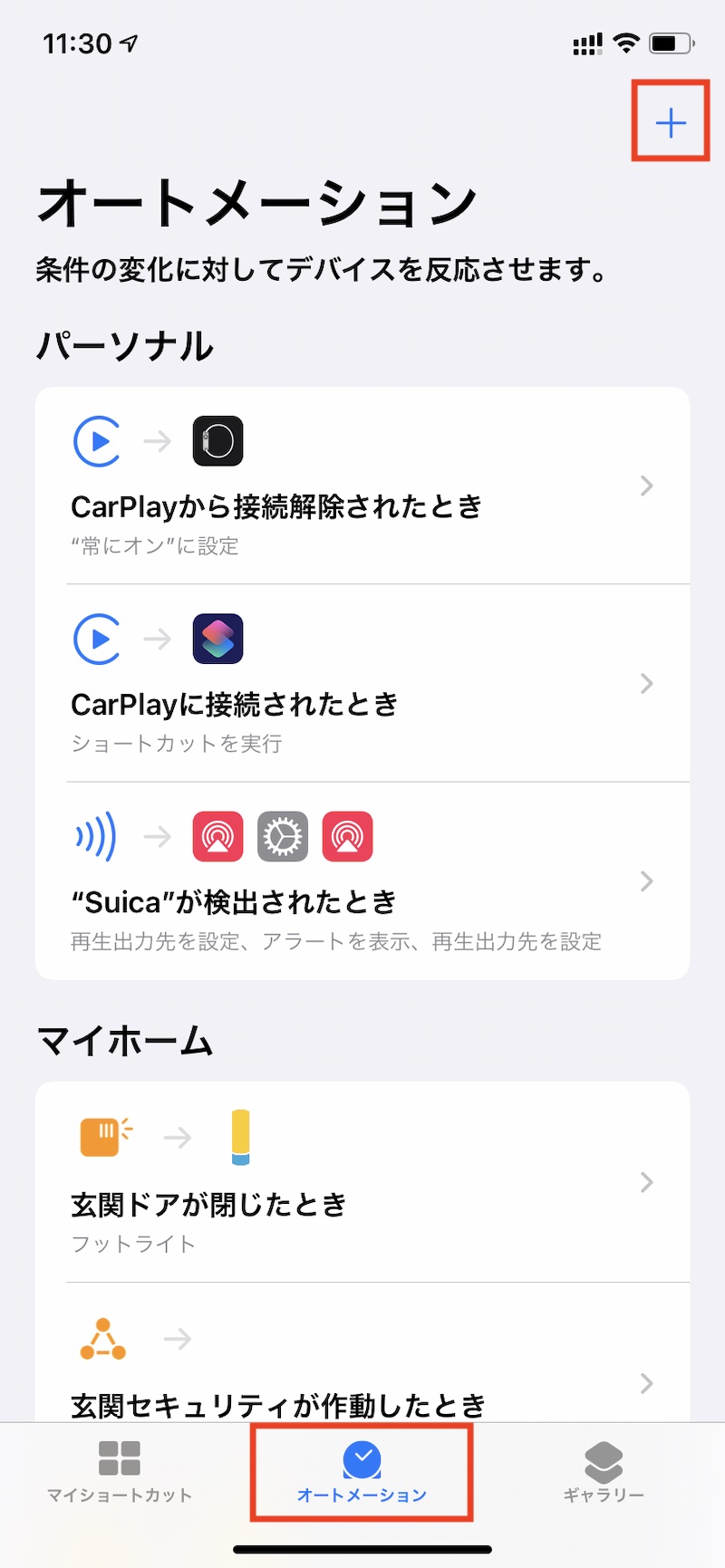
Appを選択し、「開いている」をチェックしてアプリを開いた時にApple Watchの常時表示をオフにしたい対象となるAppを選択する。
アクションを追加ボタンを押し、検索ボックスに「Watch」と入力するとWatchに関するアクションが表示されるので、その中の”常にオン”に設定をタップ。
「”常にオン”をオンに変更」のオンの部分をオフに設定し直す。
実行の前に尋ねるはオフにしておこう。
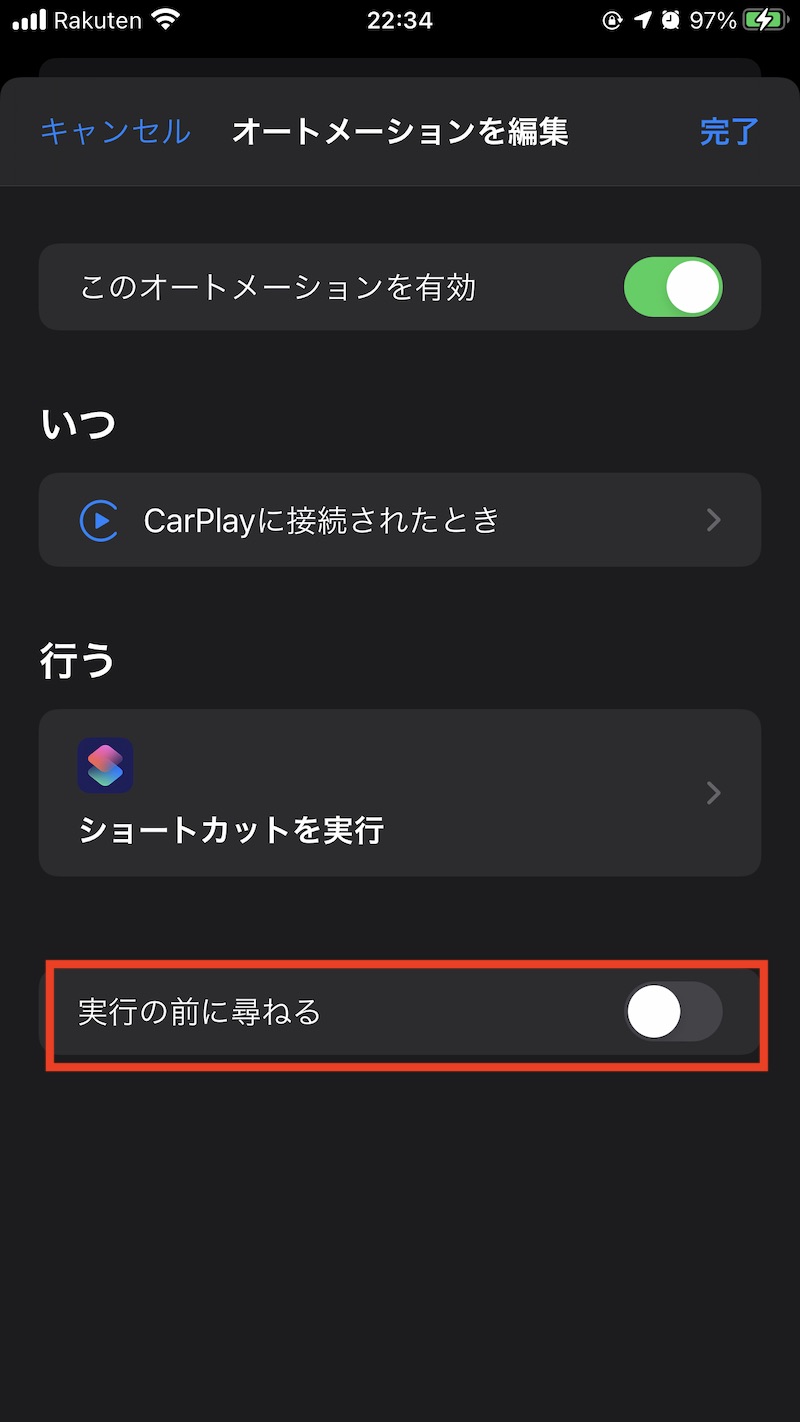
これと逆に常にオンをオンに変更する分をAppが閉じている場合にも設定する。
CarPlayに接続した場合、接続解除した場合も同様に設定する。
ちなみに私の場合、Appの指定は動画やゲーム系、Safari等のアプリを指定した。

個人的にはiPhoneがスリープか否かでオートメーションを組めると一番良かったかな…。
指定アプリの起動中はiPhoneに集中している為常時表示の必要が無いし、車内では基本Apple Watchに目線を移さない=つまりApple Watchを見ないので常時表示を切ることでバッテリーを長持ちさせることができるというわけだ。
このショートカットを使った「常にオン」のコントロールを使いこなせば、有効にバッテリーを長持ちさせることができるようになるだろう。
電源オフを活用する
常時表示とは直接は関係なくなってしまうが、バッテリーを長持ちさせるために帰宅後等にはApple Watchの電源をオフにしよう。
手首から外してもApple Watchの画面は切れるが、意外とそのままにしておくと電力は消費されている模様。
ちなみにこの運用 + 常時表示オフの場合で仕事に行った場合は3日〜4日はバッテリーが持つ。

バッテリーの節約は明るさの設定や通知を切ったりコンプリケーションの少ない文字盤に設定等様々あるが、それらの設定はそもそもApple Watchの利便性を大きく下げてしまうので私はあんまりお勧めしないよ。
そもそも常時表示を一時的にもオフにするのが利便性下げると思うのであれば、この記事もあんまり意味がないけど。。
思い切って常時表示を使うシーンを限定する
これは単純に考え方の問題になってしまうのだが、私の場合常時表示する上でのメリットはファッション的な意味合いが強いと考えているので、仕事の日は常時表示オフにし、休みの日やプライベートの時間には常時表示をオンにしている。
ショートカットのオートメーションから時間指定も可能なので、土日は常時表示オン、平日はオフといったことも可能だろう。
ちなみにApple Watch側のショートカットにも常時表示オンのショートカットを作成できるので、わざわざWatchの小さい画面の設定から細々した操作する必要はない。
まずは予めiPhoneのショートカットでの下部、マイショートカットタブからショートカットを作成しておこう。
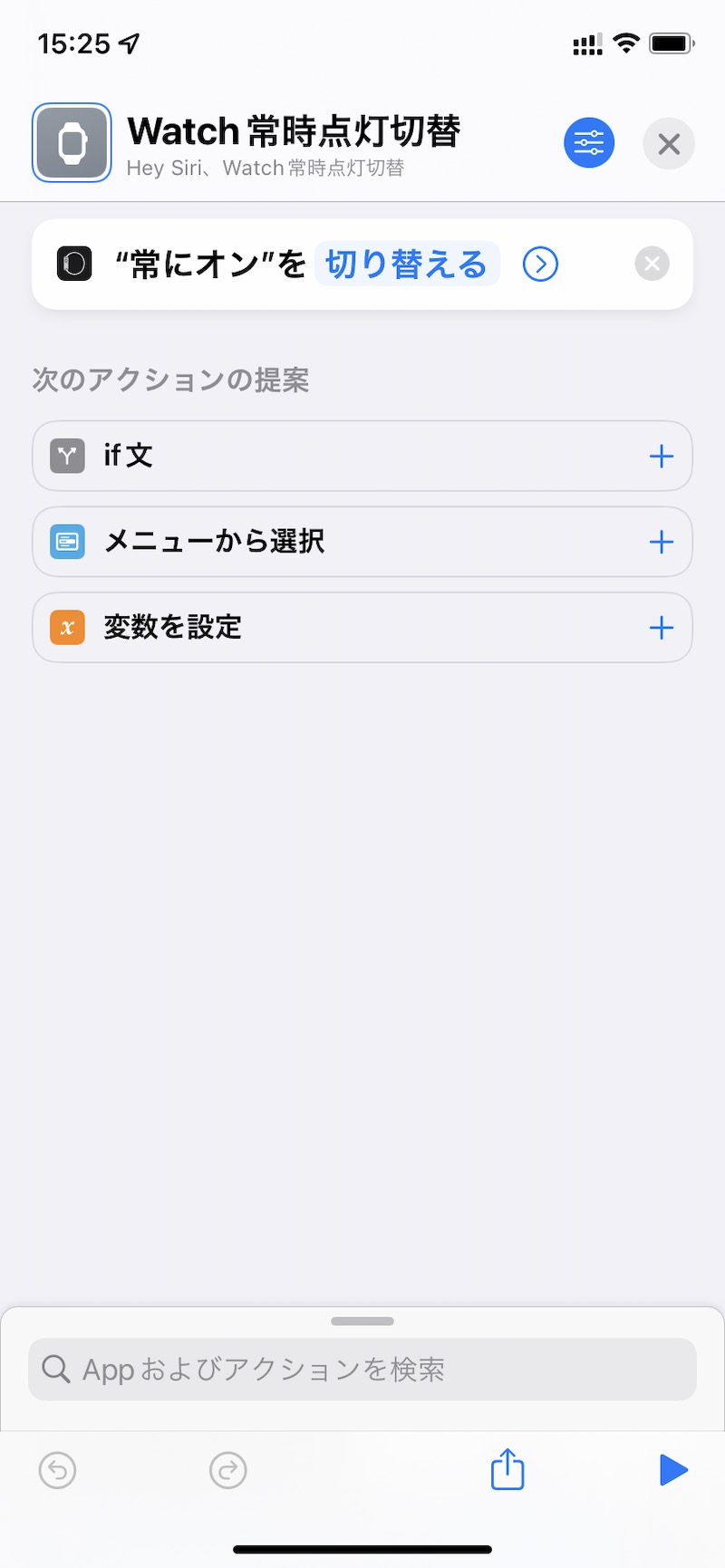
今回は「切り替える」とした。
オンの場合はオフに、オフの場合はオンとなる。
Apple Watchに表示のトグルをオンにするのを忘れずに。
この画面には左の画像の×ボタンの左隣にあるアイコンから遷移できる。
必要であれば、ホーム画面に追加をしておくとiPhoneでもホーム画面からワンタップで常時表示の切り替えが可能となる。
作成するとApple Watchのショートカットアプリに表示される。
また、マイショートカットを作成すると、対応文字盤のコンプリケーションにもショートカットの設定が可能なので、文字盤が対応していれば簡単にオンオフができる。
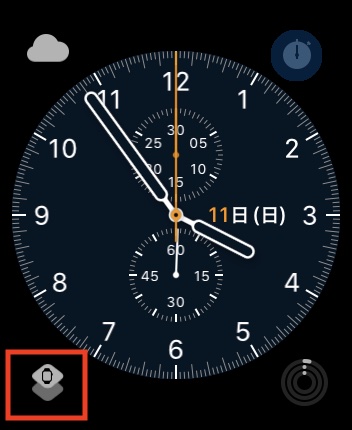
コンプリケーションの設定方法はWatchから文字盤を長押しして直接変更するか、iPhoneの「Watch」アプリから変更することができる。
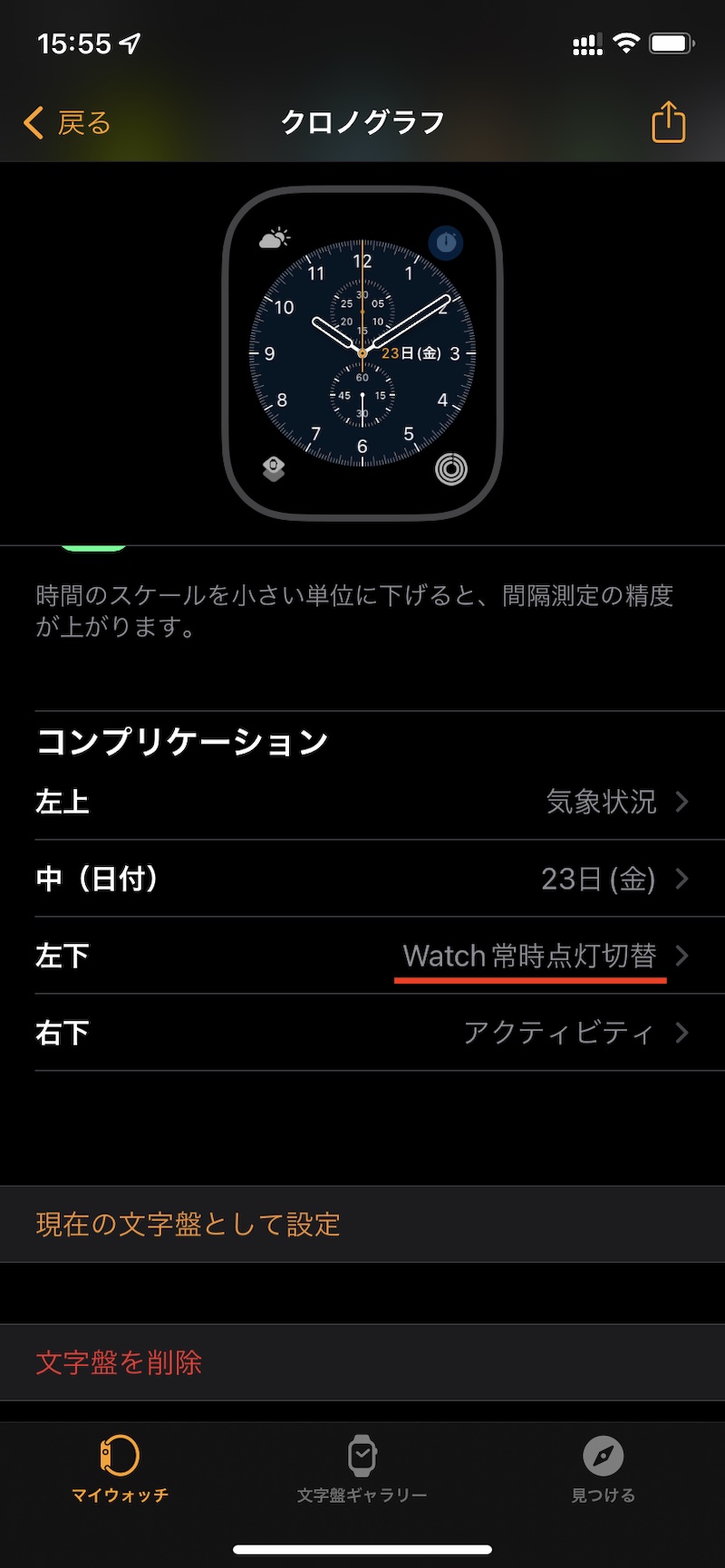
コンプリケーション欄から変更する。
終わりに
Apple Watchを着用したまま長くiPhoneでアプリケーションを立ち上げたり注視する人にはとても有効なバッテリー節約方法だ。
常時表示オンでバッテリー長持ちさせたい人は是非試してみてほしい。


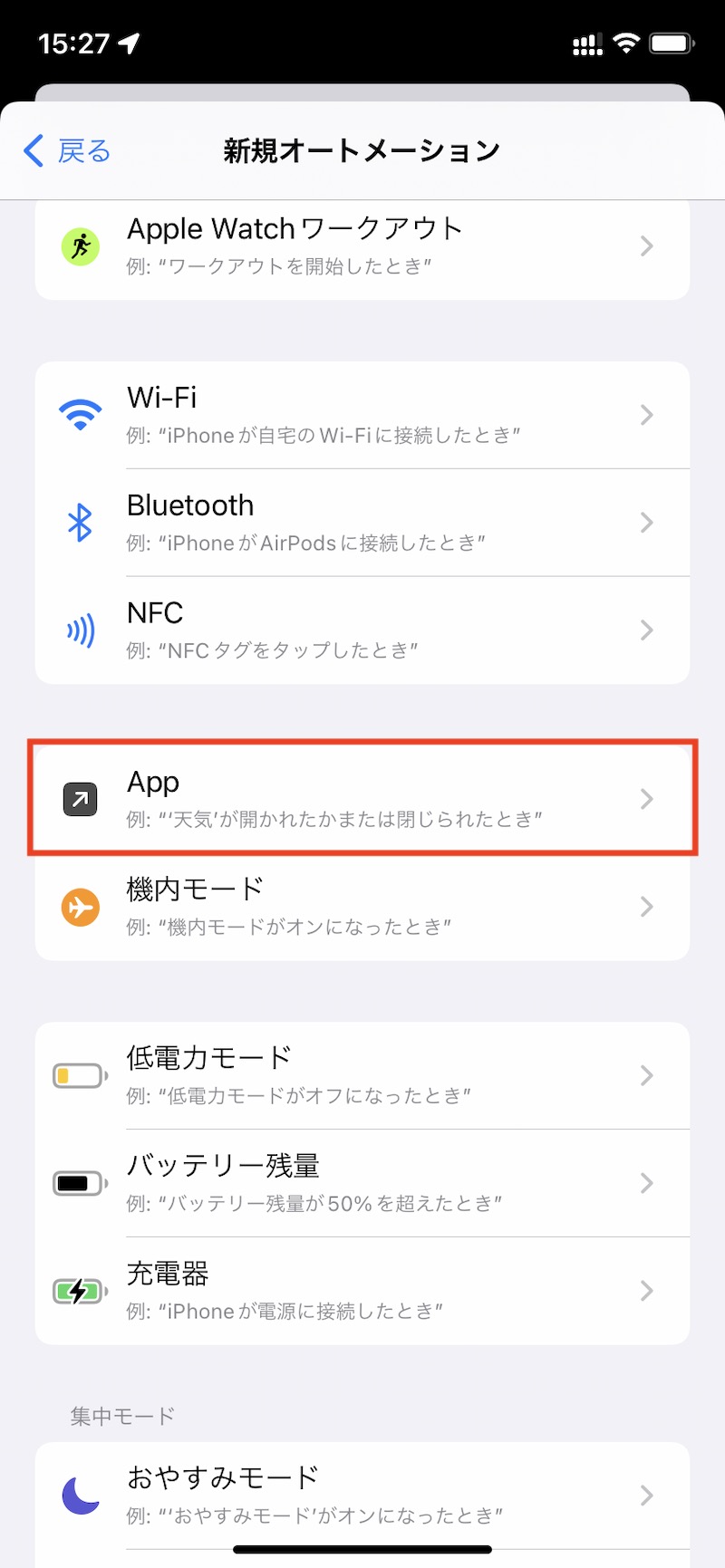
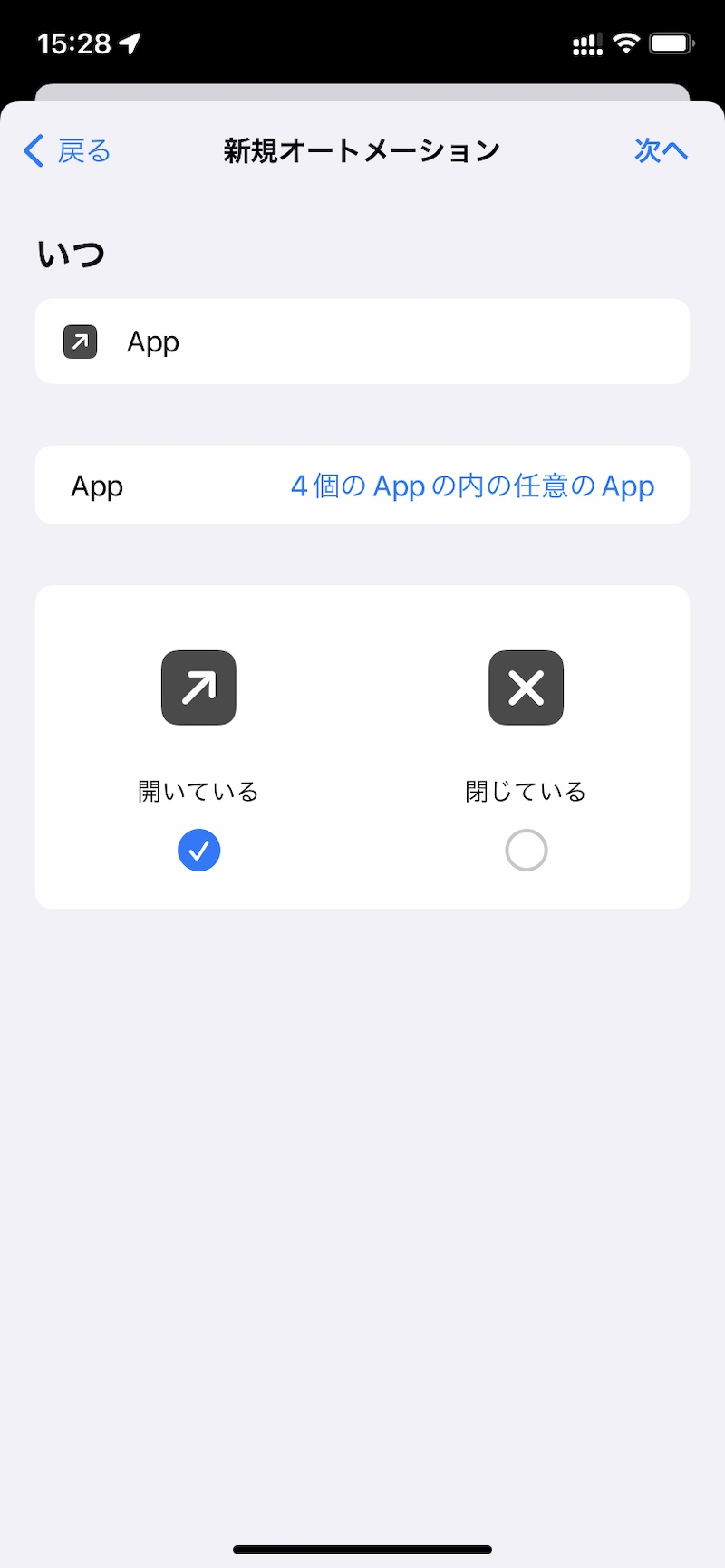
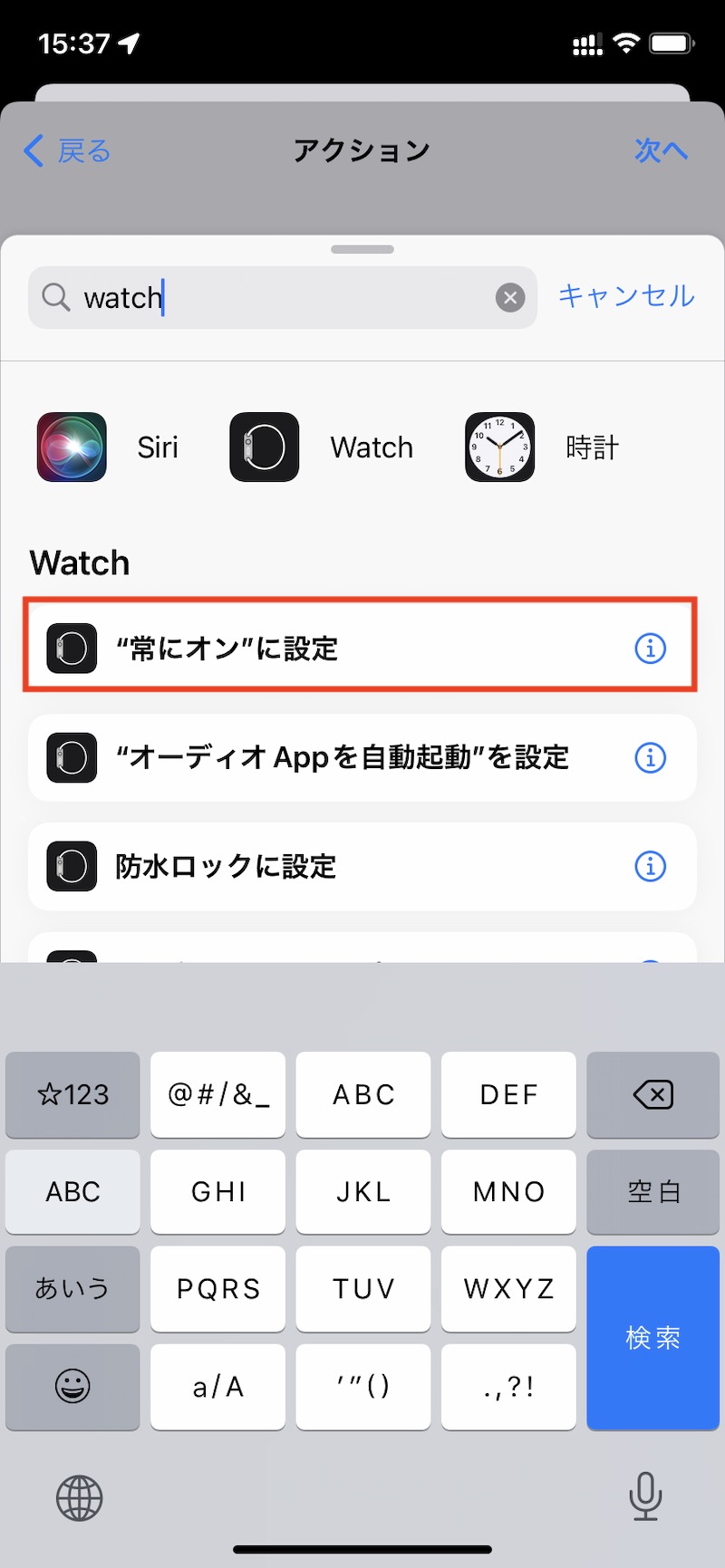

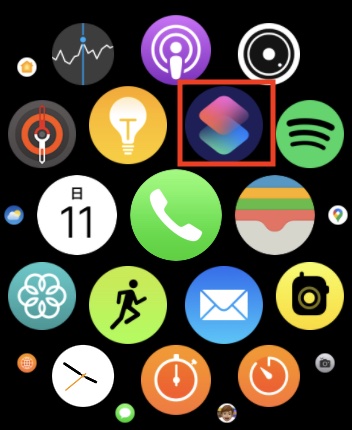
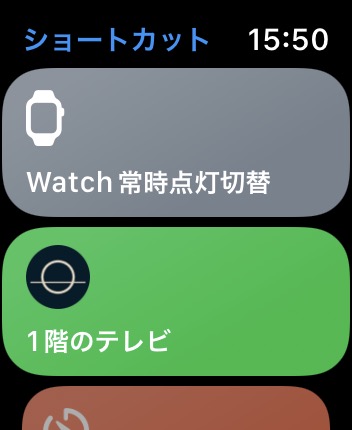


コメント